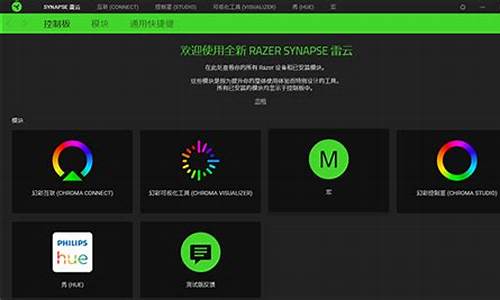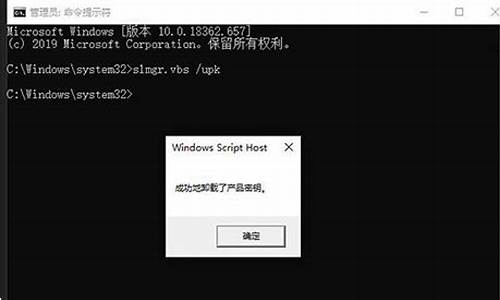您现在的位置是: 首页 > 驱动程序 驱动程序
win7sp1光盘安装教程_windows7sp1光盘安装教程
ysladmin 2024-05-27 人已围观
简介win7sp1光盘安装教程_windows7sp1光盘安装教程 最近有些忙碌,今天终于有时间和大家聊一聊“win7sp1光盘安装教程”的话题。如果你对这个话题还比较陌生,那么这篇文章就是
最近有些忙碌,今天终于有时间和大家聊一聊“win7sp1光盘安装教程”的话题。如果你对这个话题还比较陌生,那么这篇文章就是为你而写的,让我们一起来探索其中的奥秘吧。
1.联想台式电脑用win7光盘怎样装系统

联想台式电脑用win7光盘怎样装系统
教一种用GHOST光盘安装系统的方法如下:
先要到软件店或者电脑店买一张带PE的GHOST
WIN7
SP1或者GHOST
WINXP版光盘(一般5-8元一张)然后按下面的步骤来做:(这里以WIN7
为例,XP的过程也是一样)
第一步:开机按下F12键,进入快速启动菜单,选择DVDROM启动,也可以开机按下DEL,进入BIOS中,设好光驱为启动,(找到BOOT----boot
settings---boot
device
priority--enter(确定)--1ST
BOOT
DEVICE--DVDROM--enter(确定)))F10保存。
第一个就是光驱启动
第二步:把光盘放入光驱,启动电脑,进入到一个启动菜单界面,选择WINPE(WIN2003或者
WIN8PE)进入,然后打开“我的电脑”或者“计算机”,找到C盘,然后格式化C盘,(文件类型选择NTFS
,快速格式化)确定即可。
第三步:返回主菜单,只要点1或A就搞定了,它会自动安装系统和驱动。
第四步:重启后,很多应用软件会自动安装,(当然不想要,可以卸载或者不要勾选安装),然后想要什么软件上网下载什么安装。最后重启,安装成功。
第五步:用GHOST版光盘上的一键还原做好备份(也可以手动GHOST),就OK了
用光盘安装win7系统是最传统的方法,也是早期电脑装机人员必备的安装技能,有用户打算使用光盘装win7系统,但是不清楚光盘安装win7系统步骤是怎样的,用光盘装系统要设置电脑从光驱启动,然后进入光盘安装界面,再根据提示安装,下面小编教大家如何使用光盘安装win7系统的详细步骤。
相关教程:win7原版光盘怎么安装
一、安装准备
1、备份C盘和桌面文件
2、配有光驱或外置光驱的电脑
3、系统光盘:怎么刻录win7系统安装光盘
4、操作系统:笔记本系统下载win7
二、光盘启动设置
1、在开机或重启画面时,按下对应的按键进入BIOS,通常为DEL、ESC、F2等;
2、按上下方向键选择AdvancedBIOSFeatures回车;
3、选择1stBootDevice或FirstBootDevice回车;
4、选择CDROM回车,有些主板需按F5或PageUp或加号将CD/DVD移动到第一位;
5、接着再将2ndBootDevice设置成HDD或HardDrive,表示硬盘,最后按F10回车保存重启;
6、如果是常见BIOS界面,使用←→方向键移动至Boot或Startup,使用”-”或”+”号将带CD/DVD的选项移动到第一位;
7、按下F10(部分电脑为F4、F8)保存当前设置,按下回车键重启。
详细图文查看:怎么设置从光盘启动
三、光盘安装win7系统步骤如下
1、在电脑光驱上放入win7系统光盘,重启时按F12、F11、Esc等启动热键,在弹出的启动菜单中选择DVD选项,按下回车键,不支持快捷键的老旧机型参考第二点进入BIOS设置光驱为第一启动项;
2、少数电脑会显示PressanykeytobootfromCD...,直接按回车,从光盘启动进入安装主菜单,按数字2或点击选项2运行WindowsPE微型系统;
3、进入PE系统之后,如果需要重新分区,双击桌面上分区工具DiskGenius,然后点击硬盘—快速分区
4、弹出这个窗口,设置分区数目和大小,系统盘一般建议30G以上,点击确定执行分区操作;
5、完成分区后,双击自动恢复win7到C盘,弹出提示框,直接点击确定;
6、进入到这个界面,执行系win7统解压到C盘的操作;
7、完成解压后,电脑会自动重启,取出光盘,继续执行安装win7系统以及配置过程;
8、再次重启之后,就会进入win7系统桌面,这样win7就安装完成了。
光盘安装win7系统步骤就是这样了,大家有光盘的话可以根据上述步骤通过光盘安装win7系统,希望对大家有帮助。
好了,今天关于win7sp1光盘安装教程就到这里了。希望大家对win7sp1光盘安装教程有更深入的了解,同时也希望这个话题win7sp1光盘安装教程的解答可以帮助到大家。
上一篇:win764旗舰版ghost
下一篇:win7 硬盘序列号